面对一堆杂乱的文字,手动修正各段格式是一件吃力不讨好的事情。如果给段落应用样式,就可以通过修正...
wps office段落怎么设置?在Word中,如何为段落快速应用样式
面对一堆杂乱的文字,手动修正各段格式是一件吃力不讨好的事情。如果给段落应用样式,就可以通过修正样式的设置,快速修改文档中各段落的格式。如何为段落快速应用样式呢?
→ 解决方案1
通过功能区设置样式。
→ 操作方法
※通过功能区设置样式※
如图 4‑1所示,将光标放置在段落中,单击“开始”选项卡→“样式”组中的“标题1”,将文字样式快速应用“标题1”样式。

图 4‑1通过功能区设置样式
→ 解决方案2
通过右键快捷菜单设置样式。
→ 操作方法
※通过右键快捷菜单设置样式※
如图 4‑2所示,将光标放置在段落中,单击鼠标右键→“样式”按钮→选择“标题1”样式,当前段落样式变成“标题1”。
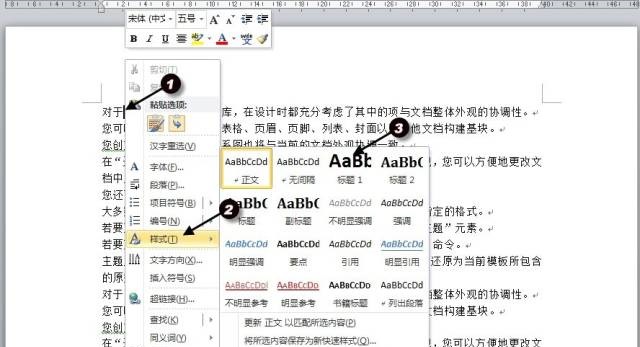
‑2通过右键菜单,设置样式
wps office里怎么查找?
wps office里怎么查找?Word中的查找替换是平常工作中必不可少的功能之一,我们可以通过查找替换功能批量替换,批量修改我们的文档内容。除此之外,今天易老师再来给大家分享一些关于查找替换的小技巧。 批量修改文字格式样式 查找内容:我 替换为:选择【格式】-【字体】设置自己想要的格式样式。 即可将文档中替换
→ 解决方案3
通过快捷键设置样式。
→ 操作方法
※通过快捷键设置样式※
假定“标题1”对应的快捷键为,如图 4‑3所示,将光标放置在段落中,按下组合键,则将当前段落设置为“标题1”样式。给样式添加快捷键的操作,详见知识扩展。
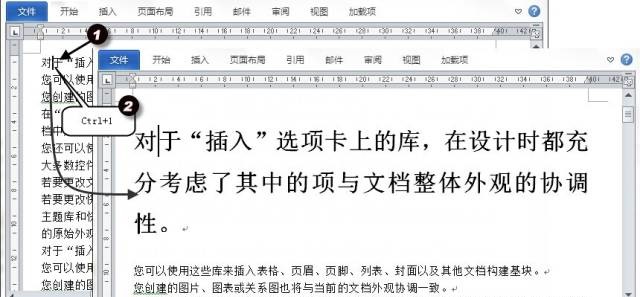
‑3通过快捷键设置样式
→ 知识扩展
如果想要通过快捷键设置样式,则必需给样式添加快捷键。
※为样式添加快捷键※
步骤1 如图 4‑4所示,单击“开始”选项卡→“样式”组→“快速样式”按钮→在“标题1”样式上单击鼠标右键,打开下拉菜单→单击“修改”按钮。
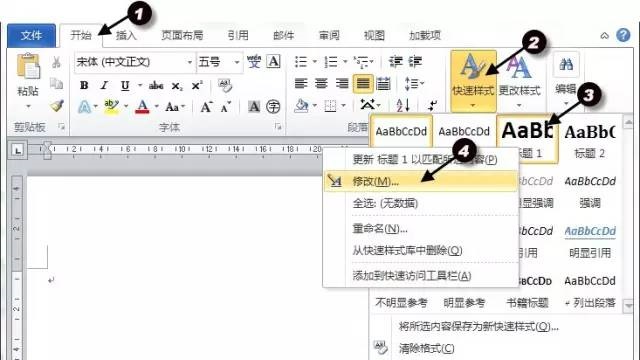
‑4打开修改样式对话框
步骤2 如图 4‑5所示,在打开的“修改样式”对话框中,单击“格式”按钮,打开下拉菜单→选择“快捷键”,打开“自定义键盘”对话框→将光标置于“请按新快捷键”的输入框中,按下所需快捷键,如→单击“指定”,指定该样式快捷键为→单击“关闭”按钮,关闭“自定义键盘”对话框→单击“确定”按钮,关闭“修改样式”对话框。
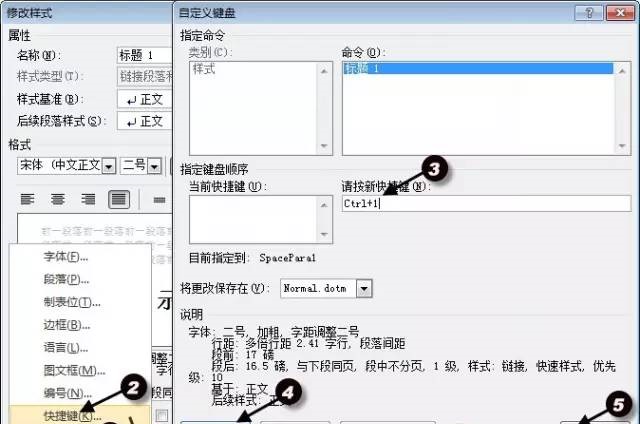
‑5为样式指定快捷键
一般情况下,我们会将标题1的快捷键设置为,标题2的快捷键设置为,这样,在之后编辑文档时,可以轻松快速改变段落的样式。
wps office怎么行高?
wps office怎么行高? 一、单个单元格列宽自适应、行高自适应 1、在excel中录入数据时因为默认的单元格行高和列宽都很小(默认行高:14.25;默认宽度:8.38),往往会出现输入较多的文字变成多行之后只能看到第一行或者第二行等。 2、此时为了单元格所有内容都能够全部显示,可以通过调整行高或者列宽两






